Comment Installer Et Configurer SMART + IPTV 2023
Tuto : Comment installer et configurer SMART + IPTV sur votre smart plus tv Samsung et LG 2023 (Gratuite)
Comment Installer et configurer NET IPTV pour Smart tv
Comment Installer et configurer NET IPTV pour Samsung et Lg
Utiliser l’application Net IPTV sur SMART TV SAMSUNG et Android !
NET IPTV offre un essai gratuit de 7 jours au début de la première installation. Ensuite, le client doit payer 5.79 euros pour l’activer pour toujours. L’activation sera traitée dans le portail des développeurs d’applications: voir plusAprès avoir supprimé l’application Smart IPTV de la Smart TV Samsung, l’application NET IPTV apparaît sur Samsung pour la remplacer, et l’application iptv est également disponible dans le Google Android TV Play store.
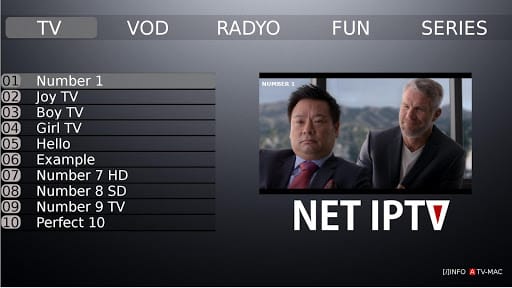
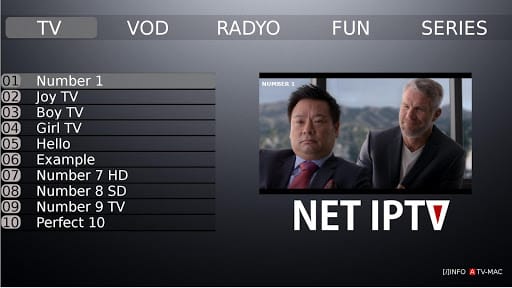
Présentation de l’application :
NET IPTV est un autre lecteur d’abonnement IPTV qui permet aux utilisateurs d’afficher leurs informations d’abonnement IPTV, de télécharger du contenu sur votre appareil Android pour une visualisation ultérieure et de programmer l’enregistrement de la télévision en direct. Cette application est une nouvelle application iptv pour la nouvelle génération de téléviseurs Samsung et LG. Dans cet article, nous expliquerons comment utiliser les fichiers de liste de lecture M3U pour télécharger et configurer l’application pour recevoir Iptv sur votre smart TV.ABONNEMENT IPTV 12 MOIS EXTRA BLACK
Configurer l’application Net IPTV :
Il suffit d’aller dans le Play store de votre appareil, chercher l’application Net IPTV, la télécharger et l’installer. Après l’installation, un message sur l’écran d’accueil s’affiche vous invitant à aller sur le site officiel de l’application , pour activer l’application. L’adresse MAC, qui est l’identifiant de votre appareil, il vous servira pour activer l’application.





- Entrer l’adresse MAC de votre appareil que vous avez notée précédemment.
- Cocher je ne suis pas un rebot et répondre à la question de sécurité.
- Coller l’adresse de la playlist que vous avez reçu de votre fournisseur IPTV.
- Cliquez sur ajouter la liste.
- Vous pouvez ajouter plus d’une playlist si vous en avez plusieurs.
- Retournez maintenant sur votre téléviseur ou appareil Android.
- Attendre quelques instants que la playlist de votre fournisseur se charge.
IPTV PORTAL SUR SMART TV
IPTV PORTAL SUR SMART TV
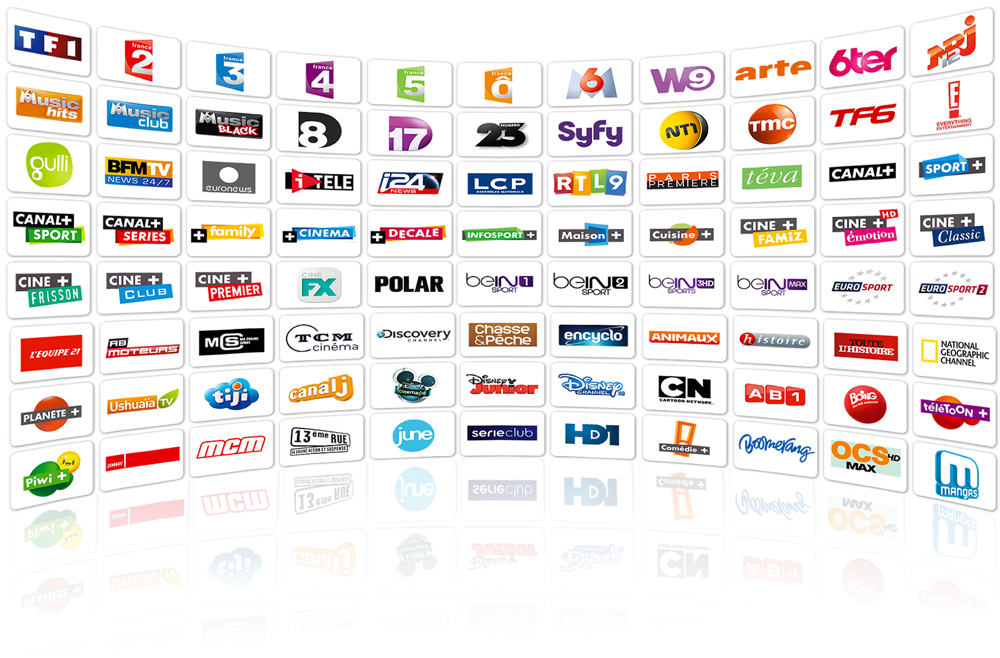
Comment installer votre abonnement IPTV sur un appareil MAG

Tout d’abord qu’est-ce qu’un MAG ?
Le MAG est un dispositif étonnant est fabriqué par une société appelée Infomir. Infomir a des années d’expérience dans la fabrication de dispositifs pour les services de Streaming et de télévision interactive. La société est connue pour son matériel solide et ses logiciels très fiables, qui sont régulièrement mis à jour. Les boîtiers MAG sont parmi les lecteurs de médias en continu les plus robustes. Les utilisateurs d’IPTV les choisissent pour leur vitesse, leur simplicité et leurs excellentes performances de diffusion. L’interface utilisateur est simple et réactive, le changement de chaîne est rapide et vous bénéficiez de toutes les fonctionnalités requises pour tirer le meilleur parti de votre service IPTV.Les étapes pour installer IPTV sur un MAG avec un Portal
- Étape 1 : Cliquez sur “Settings”, appuyez sur le bouton “SETUP/SET” de la télécommande.
- Étape 2 : Appuyez ensuite sur “System settings” et cliquez sur “Servers”.
- Étape 3 : Sélectionnez “Portals”.
- Étape 4 : Dans la ligne “Portal 1 name”, entrez “WISHIPTV”. Dans la ligne “Portal 1 URL”, entrez l’adresse du Portal fournie par email.
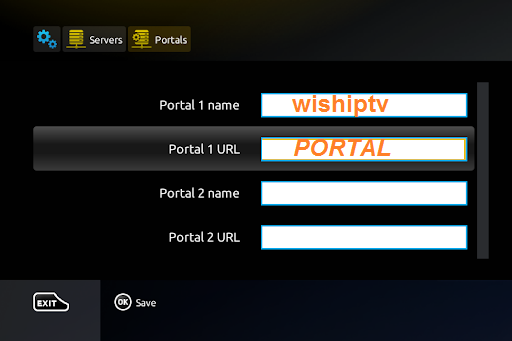
- Étape 5 : Lorsque toutes les étapes indiquées ci-dessus sont terminées, appuyez sur “OK” et deux fois sur “EXIT” sur la télécommande et redémarrez le Portal (Restart Portal).
Les étapes pour installer IPTV sur un MAG avec le fichier M3U
Étape 1 : Téléchargez la liste à l’aide du lien M3U fournie par email, pour le faire cliquez sur le lien ou copiez et collez le dans votre navigateur et le téléchargement se fait automatiquement. Étape 2 : Copiez/collez ce fichier sur une clé USB. Étape 3 : Insérez la clé USB dans votre MAG.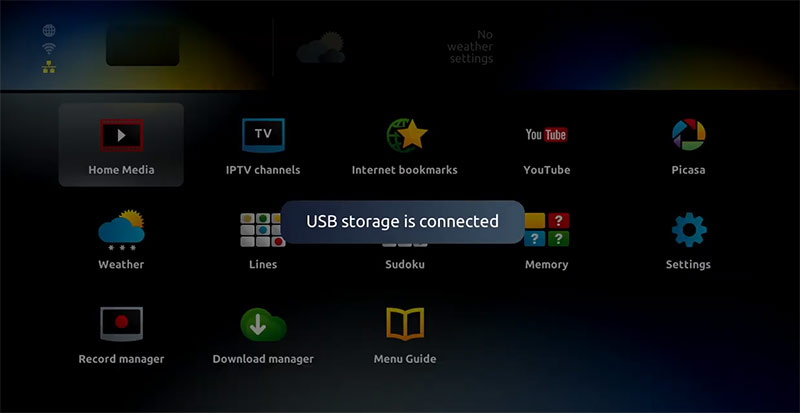
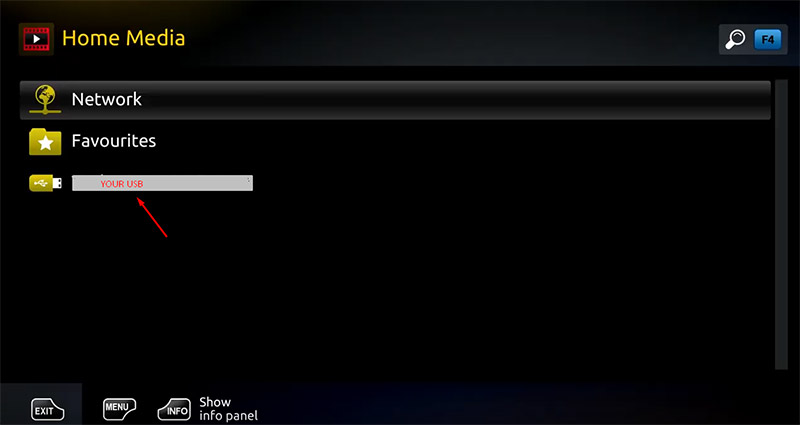
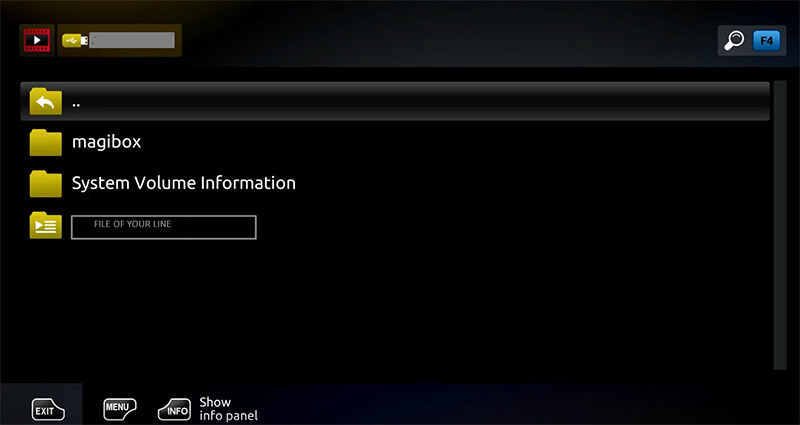
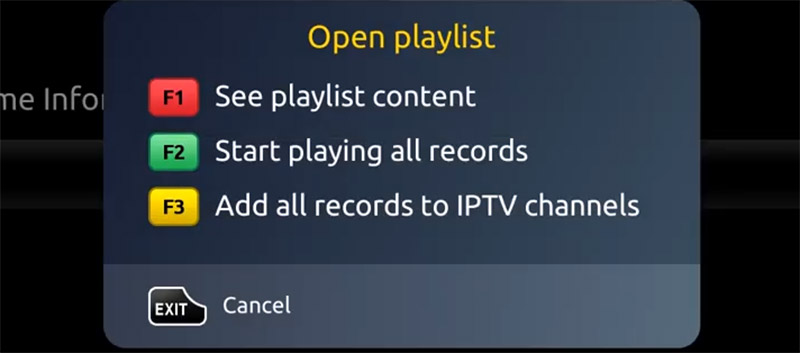
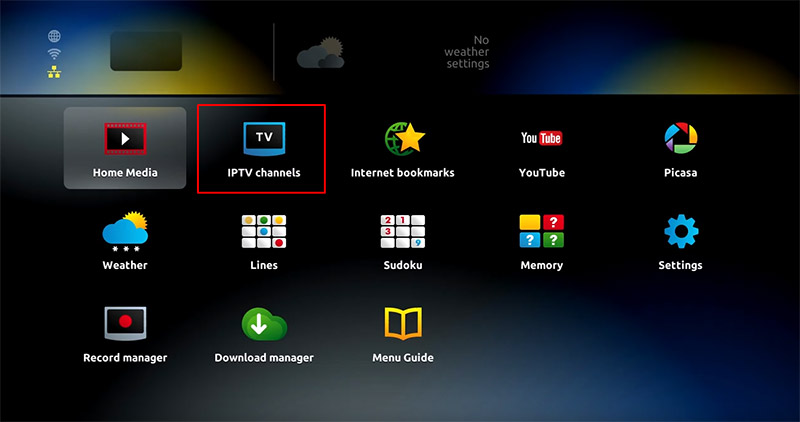
Foire aux questions sur la configuration de MAG ?
Comment réinitialiser le contrôle parental sur un mag254 ?
- Ouvrez l’onglet Utilisateurs.
- Choisissez la liste des utilisateurs.
- Concentrez-vous sur l’utilisateur et appuyez sur la roue.
- Choisissez Modifier.
- Dépliez l’onglet Info sur l’appareil dans le profil utilisateur et appuyez sur Réinitialiser.
Comment verrouiller les chaînes sur mon Mag 254 ?
Lorsque vous voyez le guide de la liste des chaînes, appuyez sur la touche APP de la chaîne souhaitée, entrez le mot de passe par défaut 0000, puis appuyez sur OK. Cela permettra soit de verrouiller les chaînes non verrouillées, soit de supprimer le verrouillage d’une chaîne verrouillée.Comment puis-je débloquer ma chaîne IPTV ?
Lorsque vous regardez une chaîne en plein écran, appuyez sur le bouton bleu de votre télécommande et la chaîne sera verrouillée. Si vous appuyez ensuite sur le bouton OK, vous accéderez à la liste des chaînes, vous verrez l’icône de verrouillage à côté de cette chaîne. Appuyez à nouveau sur OK pour revenir à la vue des chaînes. Si vous changez maintenant de chaîne et que vous y revenez, vous devrez alors entrer 0000 comme mot de passe (à moins que vous n’ayez précédemment changé ce mot de passe pour autre chose). Lorsque vous êtes toujours en mode visualisation des chaînes et que la même chaîne est affichée à l’écran, appuyez à nouveau sur le bouton bleu et cette chaîne sera alors déverrouillée.Je reçois une erreur – votre décodeur est bloqué – Pourquoi ?
Lorsque cela se produit, cela signifie que nous n’avons pas ajouté votre adresse MAC à notre système. Veuillez nous contacter.Où puis-je trouver les Portals ?
Notre équipe vous fournira les portals via l’email après votre commande.Comment installer et configurer IPTV sur Android TV 2023
En 2022 : Comment installer et configurer IPTV sur Android TV
Liste des fonctionnalités de ipTV Smarters :
- Utilisation facile et design intuitif
- Organisation de la playlist par chaines et vods, replay des chaines , EPG timeline ..
- Recherche de chaines et vods.
- Contienne 2 lecteurs intégrés et possibilité d’utiliser VLC et MX Player comme lecteur externe.
- EPG (TV guide) et logos automatiques pour les chaines TV
- Informations sur Vods : Synopsis, Affiches des films et séries, notes ..
- Liste de favorites
- Informations de votre abonnement : Statut de l’abonnement, date d’expiration ..etc
- Fonctionne avec ou sans m3u (Grace à l’API Xtream-Codes)
Comment utiliser le lien m3u pour configurer iptv smarters ?
Si vous avez déjà un lien m3u, pas de soucis, il est possible de tirer ces infos à partir de votre lien comme suit: Le Username ,Password et le URL de server sont inclus dans votre lien m3u fournit lors de la commande , Exemple de lien m3u : http://adresse-du-serveur.com:58901/get.php?username=abcdef567&password=abCD123&type=m3u&output=ts Dans le cas de lien m3u ci-dessus, les détails de connexion au serveur sont les suivants : Username : abcdef567 Password : abCD123 URL de serveur : http://adresse-du-serveur.com:58901INSTALLATION DU PLUGIN X-STREAMITY
[Énigme] Installation du plugin X-Streamity
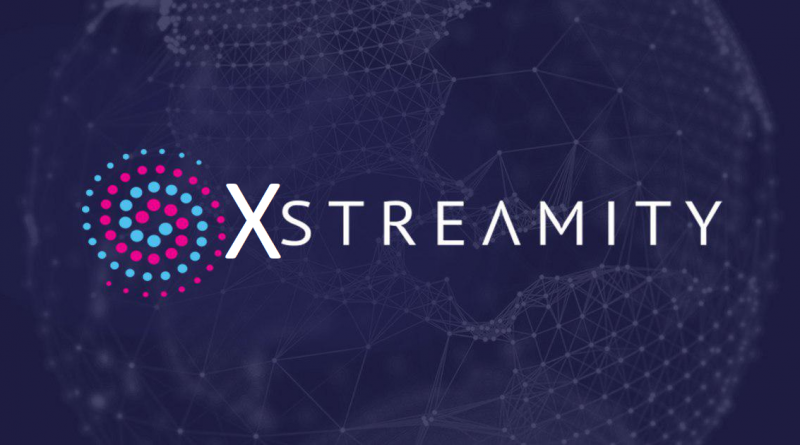
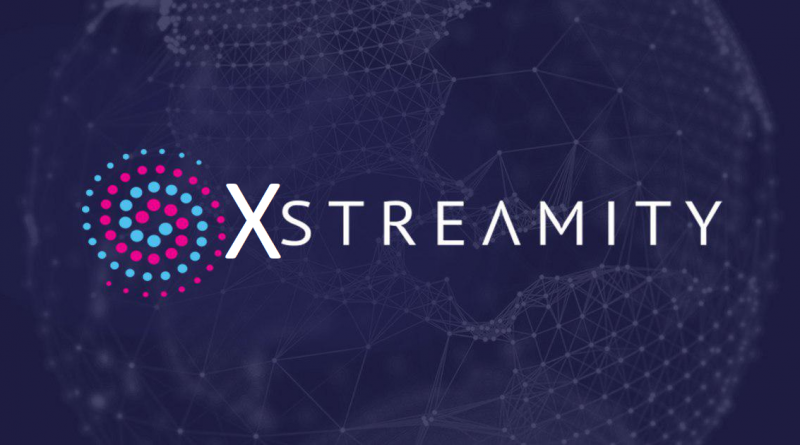
Téléchargez X-Steamity sur votre box Enigma #
DreamOS https://dl.6iptv.com/enigma/enigma2-plugin-extensions-xstreamity_3.59.20220230_all.deb IPK Version https://dl.6iptv.com/enigma/enigma2-plugin-extensions-xstreamity_3.59.20220230_all.ipkwget https://dl.6iptv.com/enigma/enigma2-plugin-extensions-xstreamity_3.59.20220230_all.debComment X-Streamity est-il installé ? #
Après avoir téléchargé la version appropriée, copiez le fichier via FTP dans le dossier temporaire /tmp, ou simplement dans votre répertoire racine. Connectez-vous à votre récepteur via Terminal/Putty et entrez les commandes suivantes si vous avez une Dreambox. (Il est important que vous soyez dans le bon répertoire, sinon le fichier ne pourra pas être exécuté avec la commande suivante)
dpkg -i enigma2-plugin-extensions-xstreamity_3.59.20220230_all.deb apt-get update apt-get install -fopkg install enigma2-plugin-extensions-xstreamity_3.59.20220230_all.ipkFacultatif : dépendances manquantes #
Dans la plupart des cas, le plug-in installera automatiquement toutes les dépendances requises pour X-Streamity. Dans de rares cas, cela échoue et l'utilisateur doit s'assurer que toutes les dépendances sont actuellement installées via telnet/putty.Si votre image est toujours sous Python 2 veuillez entrer ce qui suit :
opkg install python-requests opkg install python-multiprocessing opkg install python-image opkg install python-imagingopkg install python3-requestsapt-get -y install python3-requests apt-get -y install python3-multiprocessing apt-get -y install python-image apt-get -y install python-imaging6Configurer la liste de lecture IPTV dans XStreamity #
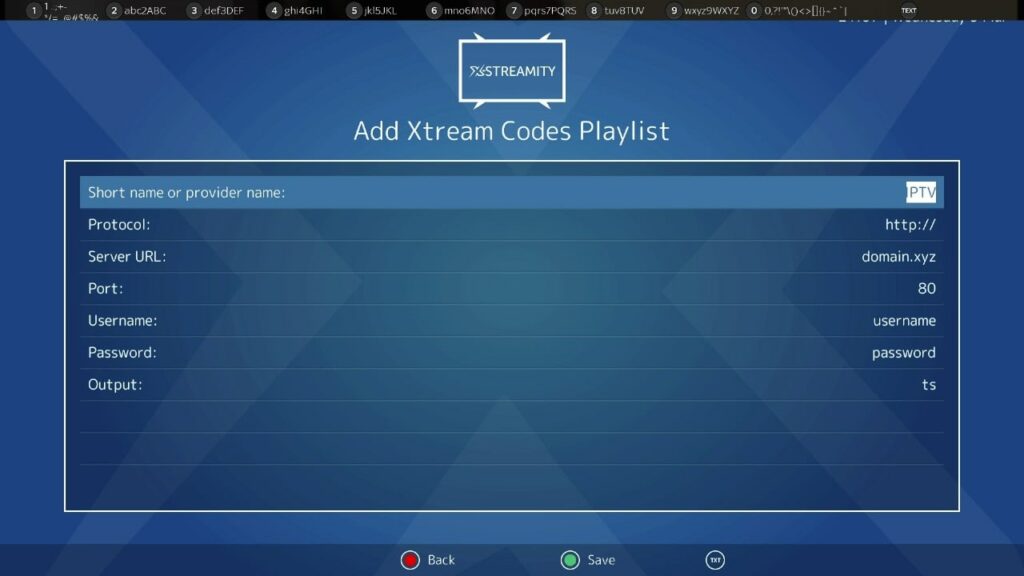
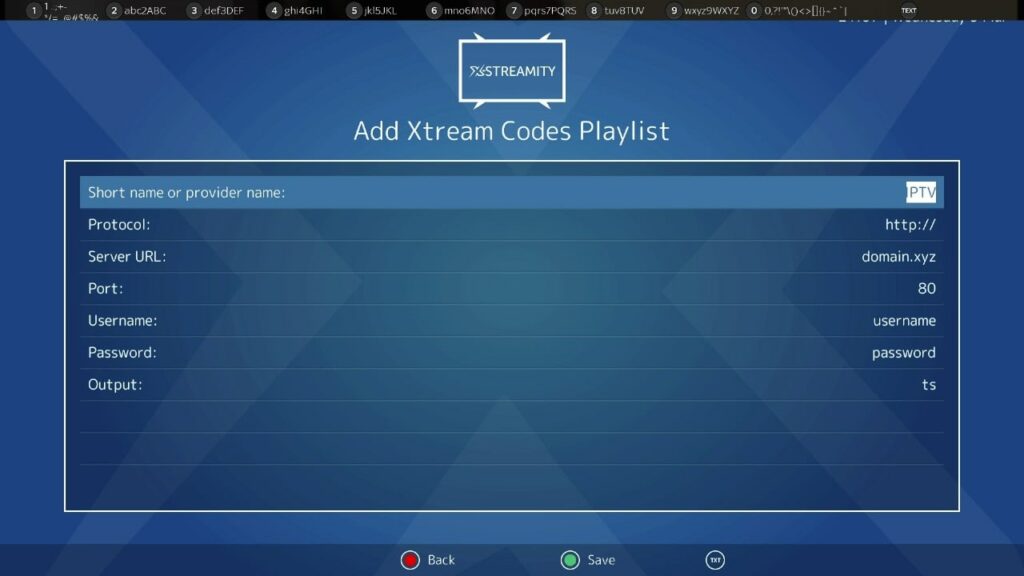
Les listes de lecture peuvent être saisies via le plugin ou modifiées manuellement. Les listes de lecture sont enregistrées sous forme de fichier texte brut (.txt) dans le dossier du plugin, par exemple /etc/enigma2/xstreamity/playlists.txt
Voici à quoi pourrait ressembler une ligne de serveur. Ici, vous devez insérer vos propres données (surlignées en gras). Les données nécessaires peuvent être trouvées dans le portail client, cette URL est également appelée m3u.http://Serveradresse:Serverport/get.php?username=deinNutzername&password=DeinPasswort&type=m3u&output=tsChargement EPG dans l'application XStreamity #
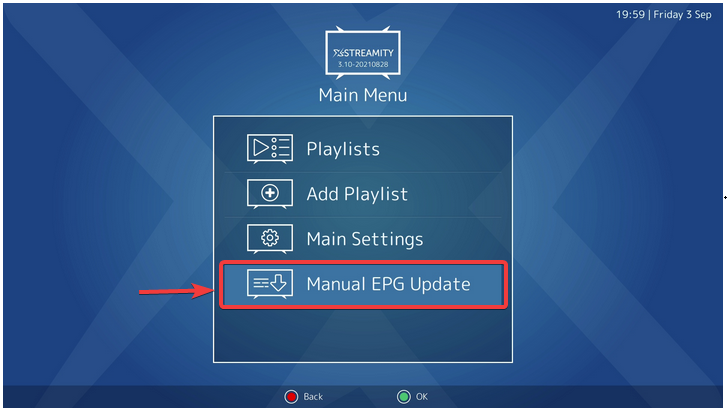
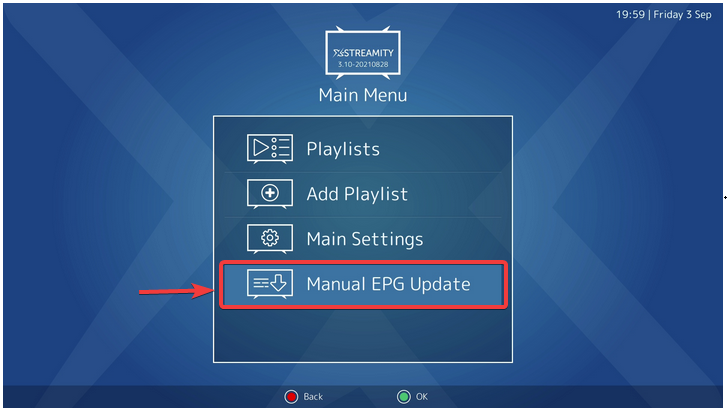
X-Streamity est configuré #
Si vous avez suivi les étapes, la configuration devrait maintenant être terminée avec succès. Si vous rencontrez encore des difficultés, notre équipe d'experts est toujours à votre disposition. [email protected]

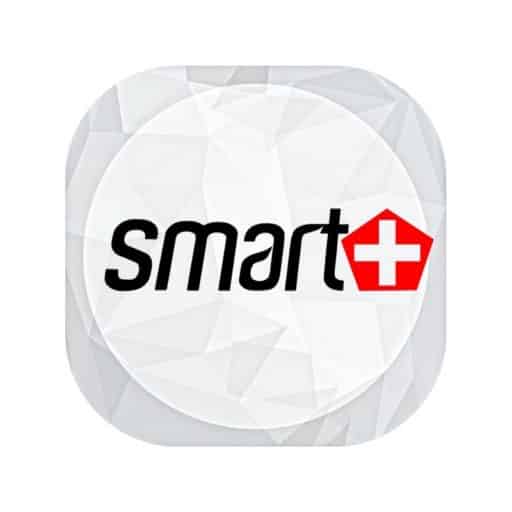
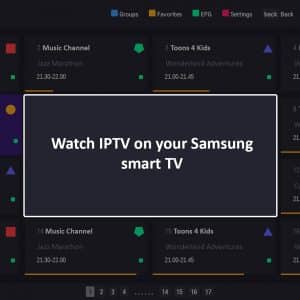

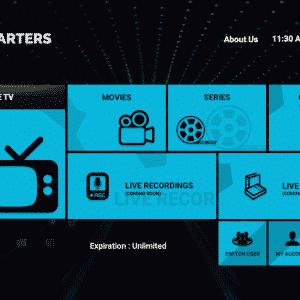
![TUTO : COMMENT INSTALLER ET CONFIGURER SMART IPTV POUR SMART TV ET TV BOX ? [VIDÉO] TUTO : COMMENT INSTALLER ET CONFIGURER SMART IPTV POUR SMART TV ET TV BOX ? [VIDÉO]](https://www.abonnement-iptv4u.com/wp-content/uploads/2021/02/maxresdefault-300x300.jpg)




